
win11 システムを使用している場合、デフォルトのフォントは英語であり、中国語フォントは中国語がインストールされている場合にのみ使用できることがわかります。しかし、多くの友人が Win11 フォントのインストールに失敗する状況に遭遇しました。このときは、レジストリを変更することで問題を解決する必要があります。以下を見てみましょう。
1. まず、キーボードの「win r」キーを使用してファイル名を指定して実行を呼び出し、「regedit」と入力して Enter キーを押して確認します。
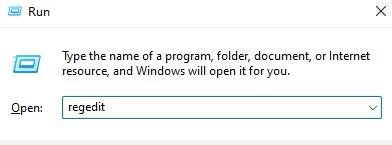
2. レジストリを開き、「\HKEY_LOCAL_MACHINE\SOFTWARE\Policies\Microsoft\Windows Defender」の場所に移動します。
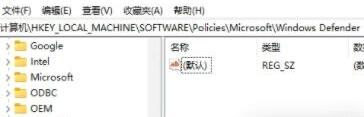
3. 右側に新しい「DWORD」値を作成し、「DisableAntiSpyware」という名前を付けます
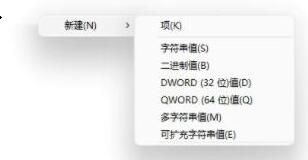
4. 新しい作成が完了したら、ダブルクリックして、それを開いて数値データを「 1」に変更し、「OK」をクリックします。
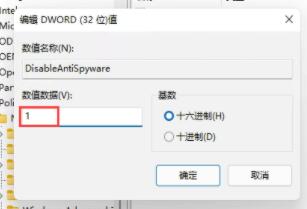
5. 次に、スタートメニューをクリックし、
# の上にある「設定」を選択します。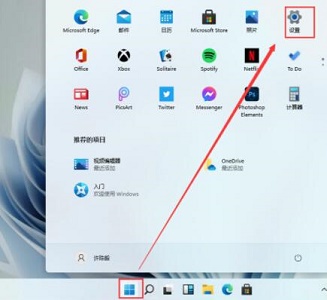
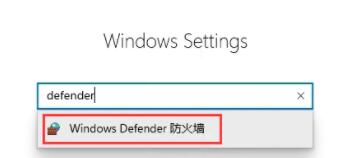
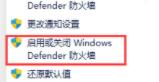
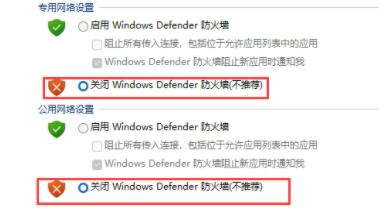
以上がwin11フォントのインストール失敗を解決するチュートリアルの詳細内容です。詳細については、PHP 中国語 Web サイトの他の関連記事を参照してください。